這個效果主要結合運用了模糊、馬賽克、銳化等濾鏡,簡單的幾個步驟就做出了漂亮的效果,大家不妨也自己研究一下怎樣做出自己喜歡的獨特效果。

第1步
按ctrl+ n 新建一個圖形文件,寬300px,高120px,黑色背景。然后用白色在圖形上寫下你要制作的文字。如圖1所示。

在文字圖層上按右鍵,選擇rasterize layer,將文字圖層轉化為普通圖層。然后選擇filter / blur / gaussian,使圖形變得模糊一點。如圖2所示。
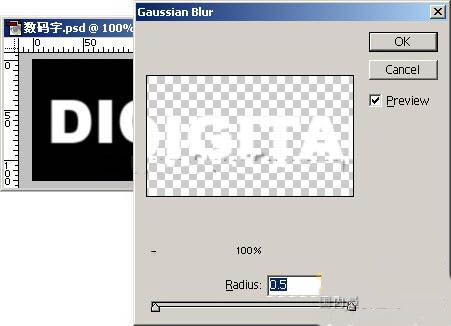
第2步
選中文字的圖層,按ctrl + E將該圖層與背景層合并。然后選擇 layer / duplicate layer復制該圖層。選中被復制的圖層(保證被復制的圖層在原圖層的上方),選擇filter / Pixelate / Mosaic,在彈出的面板上選擇cell size 為10,如圖3所示。
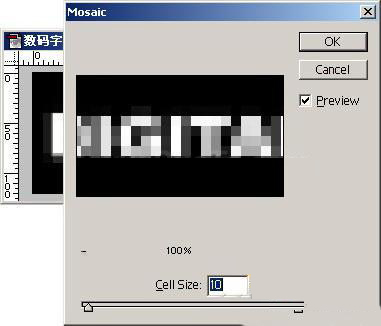
第3步
在layer面板上,選擇被復制的圖層,選擇Opacity為50%,如圖4所示。
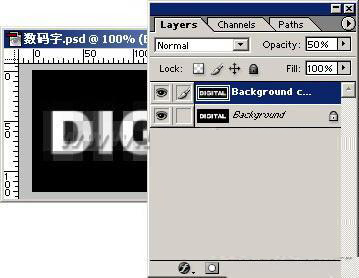
選擇三次filter / Sharpen / sharpen,使其銳化。如圖5所示。

第4步
選擇被復制的圖層,按ctrl + E,合并這兩個圖層,基本上效果的操作就完成了。如果你想給這個效果加上顏色,請按Image / adjustments /? hue/satursation,在彈出的面板里選中colorize,調節hue和saturation,得到不同的效果。例如圖6。

新聞熱點
疑難解答